Лучшая напоминалка для андроид - можете скачать по данной ссылке на Google Play . Программа очень проста и понятна во всех смыслах, вот так выглядит главное окно.
1
В данном поле напишите то что запланировано Вами, например День рождение.
2
Нажмите на календарь - выберите дату, месяц и год запланированного задания.
3
Нажмите «OK».

После данных манипуляций, напоминалка напомнит Вам то что Вы запланировали музыкальным сигналом.

В настройках есть два пункта напоминаний - «Активные» и «Завершенные». Нажмите на пункт «Завершенные» в данном окне будут все вами завершенные задания.
1
Вы можете снять галочку с любого напоминания и оно возобновиться.
2
Что бы удалить напоминание, нажмите на него и удерживайте, пока не появится меню.

В появившемся меню Вы можете
1
Отредактировать старое напоминание.
2
Удалить напоминание.
3
Просто закрыть.

Есть в программе ещё одна функция - управление голосом, я пробовал ей пользоваться, но мне как то не очень понравилось. Попробуйте сами, может кому то будет удобнее данная функция.

Вот и всё друзья, статья коротенькая, но думаю Вам пригодится данная . Пишите если есть что добавить по данной теме в комментариях, делитесь в соц. сетях, буду очень рад. Всем удачи и до новых встреч!!!
Уважаемые друзья, многие пишут что данная напоминалка у них не работает на смартфонах. Могу предложить альтернативу - BZ Напоминания и Дни Рождения от Atlas Profit. Я установил данную напоминалку на свой Samsung galaxy A8, по тестировал, все работает прекрасно. Простой, понятный интерфейс и настройки. Просто в строке поиска Плей маркета введите "BZ Напоминания и Дни Рождения" и установите бесплатную версию. Жду комментарии по работоспособности программы BZ Напоминания и Дни Рождения на ваших смартфонах.
Если вы не делаете напоминания на своем смартфоне из-за нежелания долго искать календарь, переходить в нужное меню и затем писать все пальцем на не самой удобной сенсорной клавиатуре, то специально для вас выпустили приложение для Андроид «Помнить все».
Его главное отличие в возможности нажать на кнопку и оставить напоминание в голосовом режиме на русском языке. Первый клик по открытию программы, второй по кнопке записи — и дальше скажите, что и когда нужно сделать.
А если вам неудобно говорить в текущий момент, то разработчики предусмотрели возможность ввести текст напоминания обычным способом.
Положительной оценки заслуживает аскетизм этого приложения, ведь в нем нет ничего лишнего. На главном экране у вас поле для ввода текстового напоминания, кнопка для записи напоминания голосом и меню для указания даты. Нет каких-то логотипов, баннеров, всплывающей рекламы: только необходимые инструменты.

Такой же лаконичный и максимально полезный стиль выдержан на втором экране, где выдается список активных и завершенных напоминаний.

Основные действия
Как и в любом органайзере, вы можете не только создавать заметки, но и редактировать их. В любой момент можно открыть задачу и перенести ее на другое время, изменить содержание заметки.
Есть возможность перезапустить уже завершенную задачу, активировав ее заново и установив другие сроки выполнения.
Также в момент включения напоминания вы можете сразу отметить дело как выполненное или отложить выполнение на какой-то срок.

Мобильный телефон с ОС Android является не только средствам для общения или каким-либо развлекательным приспособлением, он так же и выполняет вспомогательные функции, связанные с работой, учебой или другими важными делами.
Так, в стандартном мобильном устройстве на базе Android может находиться профессиональный калькулятор, календарь, офисные программы, а так же записные книжки, заметки и различные напоминания.
Об последних мы и расскажем сегодня немного подробней.
Заметки и напоминания на устройстве под андроид выполняют важные задачи, связанные с учебой, работой, семейными делами, особыми встречами и так далее. Поэтому и таких программ под андроид будет многое зависеть. Рассмотрим три наиболее интересных и популярных заметок под андроид: Col Reminder, AK Notepad и Mobisle Notes . Все эти приложения являются довольно простыми и удобными, что позволяет быстро и эффективно ими пользоваться.
Col Reminder – это быстрая программа под андроид для создания заметок и напоминаний с довольно широким списком опций и возможностей. В Col Reminder существует три основные раздела напоминаний: Разное, Время стоянки и Телефонный звонок.

В разделе «Разное» можно написать все что угодно – это всеобщий раздел для быстрой записи какого-либо напоминания. Этот же раздел занесен в виде плюсика и в верхнюю панель данной программы под андроид. Для написания заметки можно использовать специальный поиск по информации с устройства для быстрого занесения.
Время самого напоминания можно установить вручную или же указать через какой промежуток (от 5 до 60 минут) оно должно сработать. Так же можно установить приоритет важности , а так же интервал повтора напоминания.
Раздел «Время стоянки » позволяет установить временной интервал, на которое необходимо, например, оставить на стоянке свой автомобиль.

Раздел «Телефонный звонок » напоминает, соответственно о телефонном звонке, который необходимо совершить. При этом имеется возможность выбрать номер телефона из справочника или из истории звонков. При оповещении данного события можно сразу же набрать данный номер.
В настойках можно выбрать настройки уведомлений (раздельно по трем приоритетам), настройки напоминаний о парковке, о телефонном звонке или же общие настройки, где можно выбрать язык программы, длительность задержки, очистку заметок и размер шрифта.
Col Reminder – это быстрое, удобное и функционально богатое приложение для напоминания событий .
AK Notepad
Особенностью программы под андроид AK Notepad является возможность размещать напоминания и заметки на ярлыках рабочего стола .
Для этого необходимо добавить примечание, указать через какое время оно должно сработать (или же задать пользовательскую дату и время) и, войдя в меню примечания, выбрать пункт «Разместить заметку на дисплее».

Все сохраненные примечания AK Notepad можно экспортировать в текстовый файл на карту памяти.
Кроме того, имеется возможность отправить заметку по почте, обыкновенным сообщением или экспортировать в какую-либо социальную сеть.

В настройках приложения AK Notepad можно установить определенные темы, размер текста, шрифт, мелодии звонка или поставить пароль для создания и написания заметок.
Mobisle Notes
Приложение Mobisle Notes позволяет создавать заметки и напоминания в двух стилях: в стиле обычного текста и в стиле списке, где можно указывать перечисления, например, того, что нужно сделать.

Особенностью этого приложения является «Блокировка», которая позволяет сохранить в тайне какое-либо напоминание . Для того, чтобы отредактировать или прочитать заблокированное уведомлении, необходимо ввести заранее установленный пароль. Однако удалить такую заметку можно и без пароля.
В настройках можно изменить формат времени, язык, сортировку заметок, изменить и установить пароль или же восстановить удаленное напоминание.
Интересные публикации:
- Catch Notes заметки для андроид
Как говорят разработчики Android — данная ОС ни на что не похожа, и является совершенно новым продуктом.
С одной стороны данное утверждение верно. А вот при пристальном рассмотрении выясняется, что нет – система сама по себе замечательна, но странным образом собрала в себе все косяки своих предшественников. Одной из проблем можно считать знакомое пользователям по Windows Mobile — отсутствие отображения в календаре праздников контактов. Так же естественно отсутствуют напоминания о днях рождениях.
Проблема, собственно как и WM решаема, но требует определенных танцев с бубном. Итак, как же уговорить свой Android смартфон напоминать вам о днях рождениях своих родных и близких?
Способов достаточно много и одним из них является установка стороннего софта, однако можно в контактах поставить напоминание о дне рождении с использованием инструментов от Google.
Итак, являясь обладателем смартфона на андроид, вы наверняка имеете свою учетную запись в Google и используете синхронизацию контактов. Если ни того ни другого вы не делали, то следует зайти в настройки своего телефона, там найти пункт под названием «учетные записи и синхронизация». Если вы нажмете на данную строчку меню настроек, то перед вами откроется окно, в котором будет доступно создание учетной записи.
Следуя интуитивно понятным инструкциям, в конечном итоге вы создадите учетную запись, после активации которой, станет доступной синхронизация содержимого устройства с аккаунтом на Google.
Следующим шагом будет посещение своего аккаунта на сервисе Google с персонального компьютера. При вводе в соответствующие окошки логина и пароля перед вами откроется персонализированная страница, на которой вы увидите свои контакты, и прочее, что было синхронизировано.
Теперь необходимо перейти на сервис под названием Google Calendar. Далее необходимо перейти в настройки календарей, выбрать пункт «другие календари», перейти по ссылке выбрать пункт «просмотреть другие календари», «дополнительно», «дни рождения контактов» и подписаться на данный календарь, нажатием соответствующей кнопки.
После этих действии вам необходимо синхронизировать календарь со своего смартфона и теперь у вас будет напоминание о днях рождениях контактов.
Если после всех проведенных действий календарь девайса по-прежнему отказывается показывать вам дни рождения контактов, то необходимо выполнить полную синхронизацию девайса к учетной записью Googleи выполнить сброс на заводские настройки. После сброса вас встретит абсолютно пустое устройство, но достаточно ввести данные своей учетной записи и произойдет восстановление всей личной информации с аккаунта на Google.
Как правило, данный метод помогает и девайс начинает отображать праздники контактов и уведомлять о них.
У всех нас есть вещи, о которых мы порой забываем. Живя в мире, полном информации, мы часто отвлекаемся от главного - того, к чему стремимся и чего хотим достичь. Напоминания не только повышают продуктивность, но иногда остаются единственной опорой в ежедневном хаосе задач, встреч и поручений. Создавать напоминания на Андроид можно разными способами, в том числе используя приложения, лучшие из которых мы и рассмотрим в сегодняшней статье.
Это, скорее, инструмент для составления списка дел, чем напоминаний, тем не менее он станет отличным помощником для занятых людей. Приложение завоевывает пользователей своим стильным интерфейсом и функциональностью. Оно отлично работает и, кроме того, синхронизируется с ПК посредством расширения Chrome или автономного приложения Windows. При этом работать можно даже в офлайн-режиме.

Здесь вы найдете все стандартные функции для ведения списка дел. Единственный минус в том, что сама функция напоминаний, к сожалению, входит только в платный пакет. Туда же входит создание ярлыков, добавление комментариев, загрузка файлов, синхронизация с календарем, запись аудиофайлов и архивирование. Учитывая тот факт, что этими же функциями можно пользоваться и бесплатно в других приложениях, оплачивать годовую подписку, возможно, не имеет смысла, разве что вас окончательно и бесповоротно покорит безукоризненный дизайн приложения.
Any.do
Во многом похоже на Тудуист, начиная с регистрации и заканчивая премиум-функциями. Однако есть и принципиальные отличия. В первую очередь, это пользовательский интерфейс и то, как вы взаимодействуете с приложением. В отличие от Todoist, в главном окне вы найдете гораздо больше функций, помимо одного большого плюсика в правом нижнем углу. В Эни.ду отображаются все события: сегодняшние, завтрашние, предстоящие и без сроков. Таким образом вы сразу видите общую картину того, что предстоит сделать.

Выполнив задачу, просто проведите пальцем по экрану - при этом она не исчезнет, а появится в зачеркнутом виде, что позволит вам в конце дня или недели оценить уровень своей продуктивности. Any.do не ограничивается одной лишь функцией напоминаний, напротив - это полнофункциональный инструмент для ведения списка дел, поэтому смело отдавайте ему предпочтение, если вас не пугает расширенная функциональность. Платная версия гораздо доступнее, чем у Тудуист, а 7-дневный пробный период позволяет оценить премиум-функции бесплатно.
To Do Reminder with Alarm
Узконаправленное приложение, предназначенное конкретно для создания напоминаний. Наиболее полезные функции: голосовой ввод Google , возможность настроить напоминание за какое-то время до начала события, автоматическое добавление дней рождения друзей из профилей Facebook , почтового аккаунта и контактов, создание напоминаний для других людей путем отправки на почту или в приложение (если оно установлено у адресата).
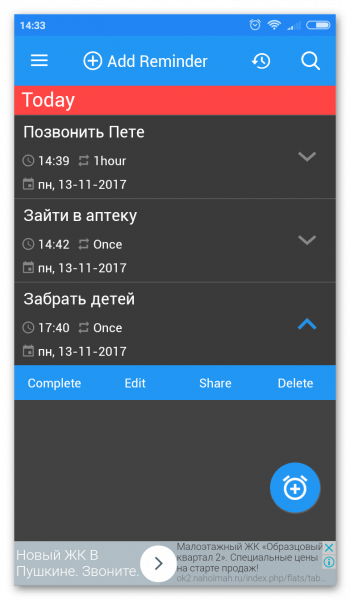
Дополнительные функции включают возможность выбрать между светлой и темной темой, настроить оповестительный сигнал, включить одинаковое напоминание на каждую минуту, час, день, неделю, месяц и даже год (к примеру, оплатить счета раз в месяц), а также создать резервную копию. Приложение бесплатное, для удаления рекламы действует скромный тариф. Основной недостаток: отсутствие перевода на русский язык.
Google Keep
Одно из лучших приложений для создания заметок и напоминаний. Как и другие инструменты, созданные компанией Google, Кип привязан к вашему аккаунту. Заметки можно записывать самыми разными способами (наверное, это самое творческое приложение для ведения записей): диктовать, добавлять аудиозаписи, фотографии, рисунки. Каждой заметке можно присвоить индивидуальный цвет. В итоге получается своеобразная лента из того, что происходит в вашей жизни. Таким же образом можно вести личный дневник, делиться записями с друзьями, архивировать, создавать напоминания с указанием места (в других рассмотренных приложениях многие из этих функций доступны только в платной версии).

Выполнив задачу, просто смахните ее пальцем с экрана, и она автоматически попадет в архив. Главное, не увлекаться созданием красочных заметок и не тратить на это слишком много времени. Приложение полностью бесплатно, реклама отсутствует.
TickTick
В первую очередь, это инструмент для ведения списка дел, как и несколько других рассмотренных выше приложений. Однако это не значит, что им нельзя воспользоваться для настройки напоминаний. Как правило, приложения такого типа удобно применять для разных целей, избегая установки множества узкоспециализированных инструментов. ТикТик разработан для тех, кто стремится к повышению продуктивности. Помимо составления списка задач и напоминаний, есть специальная функция для работы в технике «Помодоро».

Как у большинства таких приложений, доступна функция голосового ввода, но пользоваться ею гораздо удобнее: продиктованная задача автоматически появляется в списке дел на сегодня. По аналогии с To Do Reminder заметки можно отправлять друзьям через соцсети или на почту. Напоминания можно сортировать, присваивая им различный уровень приоритета. Купив платную подписку, вы сможете воспользоваться премиум-функциями, такими как: просмотр задач в календаре по месяцам, дополнительные виджеты, настройка продолжительности задач и др.
Список задач
Удобное приложение для ведения списка дел с напоминаниями. В отличие от ТикТик, здесь нет возможности расставлять приоритеты, однако все ваши задачи группируются по спискам: работа, личное, покупки и т.д. В настройках можно указать, за какое время до начала задачи вы хотели бы получить напоминание. Для уведомления можно подключить голосовое оповещение (синтезатор речи), вибрацию, выбрать сигнал.

Как и в To Do Reminder, можно включить автоматическое повторение задачи через определенное количество времени (например, каждый месяц). К сожалению, отсутствует возможность добавлять к задаче дополнительную информацию и материалы, как это сделано в Google Keep. В целом приложение неплохое и отлично подойдет для простых задач и напоминаний. Бесплатное, но есть реклама.
Reminder
Мало чем отличается от Списка задач - те же простые задания без возможности добавления дополнительной информации плюс синхронизация с аккаунтом Google. Тем не менее есть и отличия. Здесь нет списков, но задачи можно добавлять в избранное. Также доступны функции присваивания цветового маркера и выбора уведомления в виде короткого звукового оповещения или будильника.

Вдобавок можно поменять цветовую тему интерфейса и настроить размер шрифта, сделать резервное копирование, а также выбрать промежуток времени, когда вы не хотите получать уведомления. В отличие от Гугл Кип, здесь есть возможность включить ежечасное повторение напоминания. Приложение бесплатное, есть узкая полоска рекламы внизу.
BZ Reminder
Как и в большинстве приложений из этой серии, разработчики взяли за основу упрощенный материальный дизайн от Google с большим красным плюсиком в правом нижнем углу. Однако этот инструмент не так прост, как кажется с первого взгляда. Внимание к деталям - вот что выделяет его на фоне конкурентов. Добавляя задачу или напоминание, вы сможете не только ввести название (голосом или используя клавиатуру), назначить дату, выбрать цветовой индикатор, но и прикрепить контакт или ввести телефонный номер.

Есть специальная кнопка для переключения между клавиатурой и режимом настройки уведомления, что гораздо удобнее, чем каждый раз нажимать кнопку «Назад» на смартфоне. Дополнительно включена возможность отправить напоминание другому получателю, добавить дни рождения и просматривать задачи в календаре. Отключение рекламы, синхронизация с другими устройствами и расширенные настройки доступны после покупки платной версии.
Пользоваться приложениями-напоминаниями несложно - сложнее приучить себя к тому, чтобы с утра потратить немного времени на планирование предстоящего дня, всё успеть и ничего не забыть. Поэтому для этой цели подойдет удобный и легкий инструмент, который порадует вас не только дизайном, но и безотказной работой. Кстати, создавая напоминания, не забудьте заглянуть в раздел настроек экономии энергии в вашем смартфоне и добавить приложение в список исключений.